Kako razporediti sporočila v Slacku na mobilnih in namiznih računalnikih
Miscellanea / / June 23, 2023
Slack je odlična platforma za povezovanje in sodelovanje z vašimi poklicnimi stiki. Samodejno zazna vašo dejavnost in nastavi vaš status kot Aktiven ali Odsoten. Vendar pa lahko vedno ohranite status Slack Active da se izognete kolcanju v komunikaciji med vrstniki. Morda pa bi bilo nevljudno pošiljati sporočila svojim stikom v Slacku ob nenavadnih urah.

Če se želite ob pravem času povezati glede pomembne teme razprave, lahko razporedite svoje sporočilo v Slacku. V tej objavi bomo delili korake za načrtovanje sporočil v Slacku na mobilnih in namiznih računalnikih. Prepričajte se, da posodobite različico Slacka na mobilniku in namizju, preden sledite korakom.
Načrtujte sporočila v Slacku v napravah iPhone in Android
Uradna aplikacija Slack za iPhone in Android vam omogoča, da ste na tekočem z vsemi dejavnostmi, ki se dogajajo med vašimi sodelavci. Prav tako boste obveščeni o vseh dejavnostih v vaših kanalih Slack. Tukaj je opisano, kako lahko razporedite sporočilo v Slacku v iPhonu ali Androidu. Koraki so enaki za iPhone in Android.
Korak 1: Odprite Slack na svojem iPhone ali Android.

2. korak: Izberite stik ali kanal, za katerega želite razporediti sporočilo.
3. korak: Ko vnesete sporočilo, dolgo pritisnite ikono za pošiljanje.
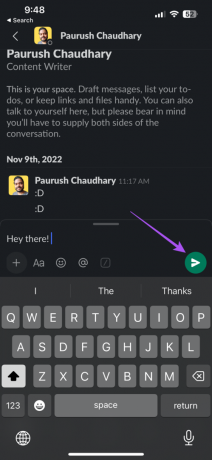
Sporočilo lahko načrtujete tako, da izberete predlagane čase. Dotaknete se lahko tudi Časa po meri.

4. korak: Tapnite Razporedi sporočilo za potrditev po izbiri želenega časa.

Načrtujete lahko tudi sporočilo s prilogami, kot so slike. Če pa naletite na težavo, si oglejte najboljše rešitve za Slack ne nalaga slik na mobilni telefon.
Uredite ali odstranite načrtovana sporočila v Slacku v napravah iPhone in Android
Tukaj je opisano, kako lahko upravljate svoja načrtovana sporočila v Slacku v napravah iPhone in Android. Koraki so enaki za iPhone in Android.
Korak 1: Odprite Slack na svojem iPhone ali Android.

2. korak: Dotaknite se Osnutki in Poslano.
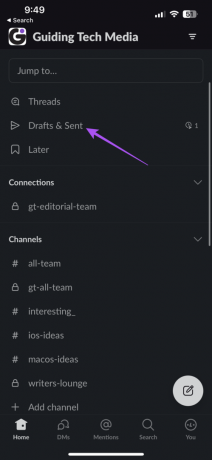
3. korak: Izberite zavihek Načrtovano.

4. korak: Dolgo pritisnite na načrtovano sporočilo, da prikažete možnosti.
Izbirate lahko med Uredi sporočilo, Prestavi sporočilo ali Izbriši sporočilo.

Načrtujte ponavljajoča se sporočila v aplikaciji Slack on Mobile
V Slacku lahko načrtujete ponavljajoča se sporočila sebi ali svojim kanalom Slack. Samo uporabiti morate /spomniti ukaz. Evo kako.
Korak 1: Odprite Slack na svojem iPhone ali Android.

2. korak: Izberite kanal ali svoj klepet.
3. korak: Vrsta /remind in med predlogi izberite ukaz Opomni.

4. korak: Če želite razporediti ponavljajoče se sporočilo sebi, vnesite /opomni me na “vašo nalogo” ob (čas) in tapnite ikono Pošlji.

Če želite razporediti ponavljajoče se sporočilo za kanal Slack, vnesite /opomni “ime kanala” [kaj] [kdaj] in tapnite ikono Pošlji.
Načrtujte sporočila v Slacku na namizju
Svoja sporočila lahko tudi neposredno načrtujete med uporabo Slacka v računalniku prek spleta in aplikacije Mac ali Windows. Koraki ostajajo enaki za vse tri platforme.
Korak 1: Odprite Slack v računalniku Mac, Windows ali v spletu.
Obiščite Slack
2. korak: Izberite stik ali kanal, za katerega želite razporediti sporočilo.
3. korak: Ko vnesete sporočilo, kliknite ikono puščice poleg gumba Pošlji v spodnjem desnem kotu.

Sporočilo lahko načrtujete tako, da izberete predlagane čase. Dotaknete se lahko tudi Časa po meri.

4. korak: Po izbiri datuma in časa kliknite na Razporedi sporočilo.
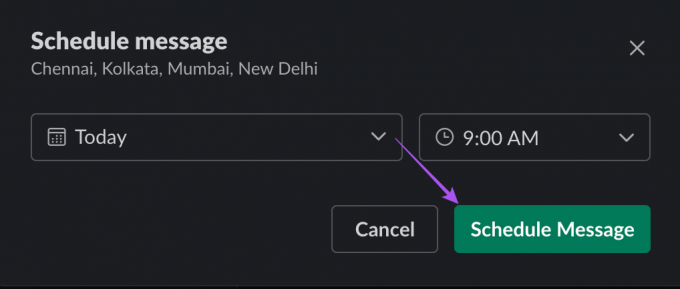
Preverite našo objavo, če Obvestila Slack ne delujejo v sistemu Mac ali Windows.
Uredite ali odstranite načrtovana sporočila v aplikaciji Slack na namizju
Tukaj je opisano, kako lahko upravljate svoja načrtovana sporočila v Slacku z uporabo namiznih aplikacij ali v spletu.
Korak 1: Odprite Slack v računalniku Mac, Windows ali v spletu.

2. korak: V levem meniju kliknite Osnutki in Poslano.
3. korak: Izberite zavihek Načrtovano.
4. korak: Premaknite kazalec miške, da prikažete možnosti za urejanje načrtovanega sporočila, spreminjanje načrtovanih časov ali takojšnje pošiljanje.
Če želite izbrisati načrtovano sporočilo Slack, kliknite tri pike na desni strani in izberite Izbriši sporočilo.
Načrtujte ponavljajoča se sporočila v Slacku na namizju
Tako kot v mobilnih napravah lahko tudi v Slacku v računalniku Mac, Windows ali spletu načrtujete ponavljajoče se sporočilo. Evo kako.
Korak 1: Odprite Slack v računalniku Mac, Windows ali v spletu.

2. korak: Izberite kanal ali svoj klepet.
3. korak: Vrsta /remind in med predlogi izberite ukaz Opomni.
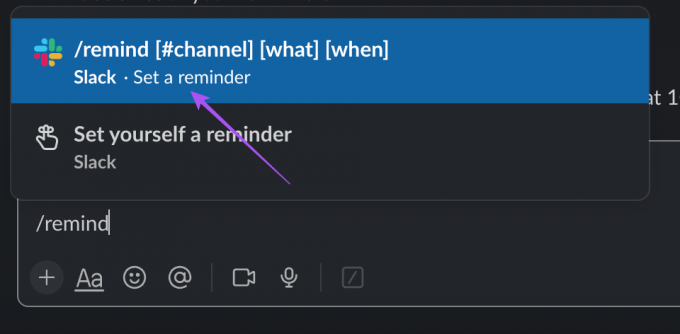
4. korak: Če želite razporediti ponavljajoče se sporočilo sebi, vnesite /opomni me na “vašo nalogo” ob (čas) in kliknite ikono Pošlji.

Če želite razporediti ponavljajoče se sporočilo za kanal Slack, vnesite /opomni “ime kanala” [kaj] [kdaj] in kliknite ikono Pošlji.
Videli boste obvestilo Slackbot o vašem načrtovanem ponavljajočem se sporočilu.
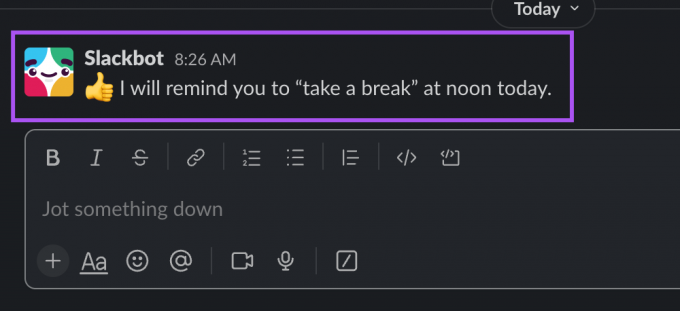
Načrtujte Slack sporočila za pozneje
Sporočila Slack lahko načrtujete tako, da nikoli ne pozabite na pomemben dogodek ali obvestilo. Če se počutite preobremenjeni, potem ko ste se pridružili številnim delovnim prostorom Slack, si lahko ogledate našo objavo na kako zapustiti Slack Workspace na namizju in mobilni napravi.
Nazadnje posodobljeno 24. maja 2023
Zgornji članek lahko vsebuje pridružene povezave, ki pomagajo pri podpori Guiding Tech. Vendar to ne vpliva na našo uredniško integriteto. Vsebina ostaja nepristranska in verodostojna.



